修復 Microsoft Solitaire Collection 無法在 Windows 10 上運行的問題
已發表: 2022-06-22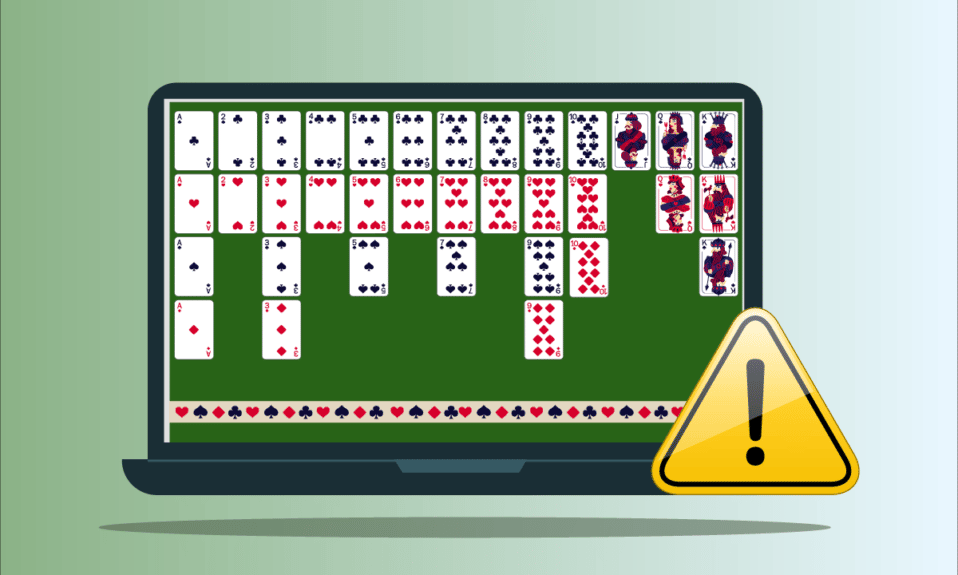
Solitaire Collection 是在 Windows 上玩的著名遊戲之一。 這是一款適用於 Windows 8、8.1 和 10 的紙牌視頻遊戲。不僅如此,這款遊戲也適用於移動設備。 雖然新更新為遊戲帶來了許多精美的功能,但它還附帶了 Microsoft Solitaire Collection 無法運行 Windows 10 錯誤。 這會導致遊戲崩潰並且根本無法打開。 雖然這個問題對遊戲玩家來說可能很煩人,但可以通過一些簡單的方法來解決。 如果您正在尋找一些相同的提示,我們會為您提供一個有用的指南,它將教您如何修復 Microsoft Solitaire Collection 無法正常工作。
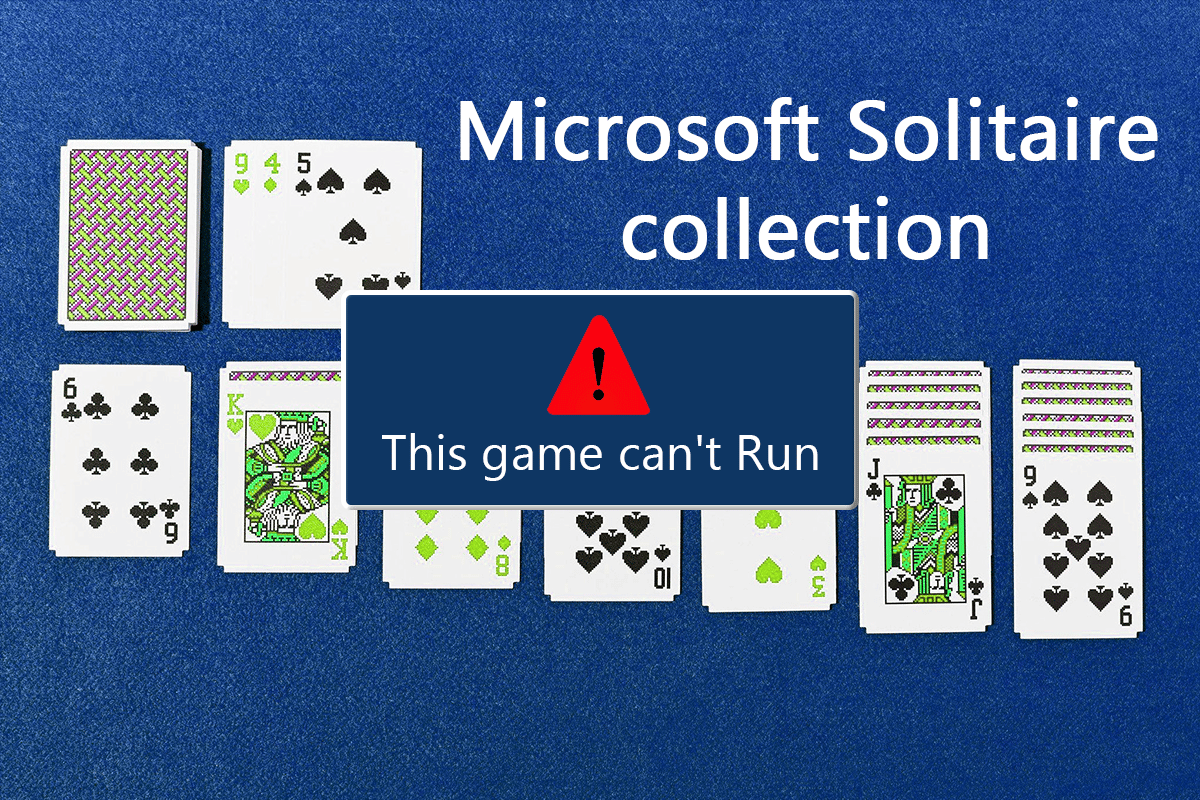
內容
- 如何修復 Microsoft Solitaire Collection 在 Windows 10 上不起作用
- 方法 1:更新 Windows
- 方法 2:更新應用程序
- 方法 3:運行 Windows 應用商店應用程序疑難解答
- 方法四:重啟顯卡驅動
- 方法 5:暫時禁用防病毒軟件(如果適用)
- 方法 6:禁用 Windows 防火牆(不推薦)
- 方法 7:禁用任務欄自動隱藏功能
- 方法 8:顯示縮放和佈局設置
- 方法 9:添加新的 Microsoft 帳戶
- 方法10:重新啟用遊戲
- 方法11:重新註冊遊戲
- 方法 12:回滾顯示驅動程序更新
- 方法 13:重置 Windows 存儲緩存
- 方法14:重置遊戲
- 方法15:重裝遊戲
- 方法 16:執行系統還原
如何修復 Microsoft Solitaire Collection 在 Windows 10 上不起作用
如果您遇到 Microsoft Solitaire Collection 無法在 Windows 10 上運行的問題,這可能是由於您的系統上的 Windows 存在問題。 讓我們來看看它背後的一些原因。
- 系統上的舊版本 Windows 可能會導致遊戲無法正常運行或中途崩潰。 要解決此問題,請嘗試更新當前版本的 Windows。
- Windows Defender 也可能是導致 Microsoft 收藏停止的一個原因。 由於錯誤的標誌限制,防御者服務阻止了遊戲,因此成為玩遊戲的障礙。
- 存儲在系統上的損壞緩存數據也可能導致遊戲無法運行的問題。
每個問題都有解決方案,Microsoft Solitaire Collection 在 Windows 10 上也沒有響應。此問題可能是由於與軟件、系統或遊戲本身的衝突。 讓我們探索一些可以幫助您的最佳方法。
方法 1:更新 Windows
解決此問題的首要方法之一是檢查您是否在系統上運行新版本和更新版本的 Windows。 有時,舊版本的 Windows 可能會導致衝突並阻止遊戲在系統上運行。 因此,確保您的設備上安裝了可用更新非常重要。 閱讀我們的指南,了解如何下載和安裝 Windows 10 最新更新。

方法 2:更新應用程序
在某些情況下,僅更新 Windows 可能還不夠,您的系統上可能存在第三方應用程序導致 Microsoft Solitaire 無法運行 Windows 10。因此,為確保錯誤不是由於任何待處理的更新,請確保所有應用程序在您的系統上是最新的。 以下是一些可以幫助您啟動更新過程的步驟。
1. 點擊Windows 鍵,輸入Microsoft Store並點擊打開。

2. 然後,點擊圖書館。
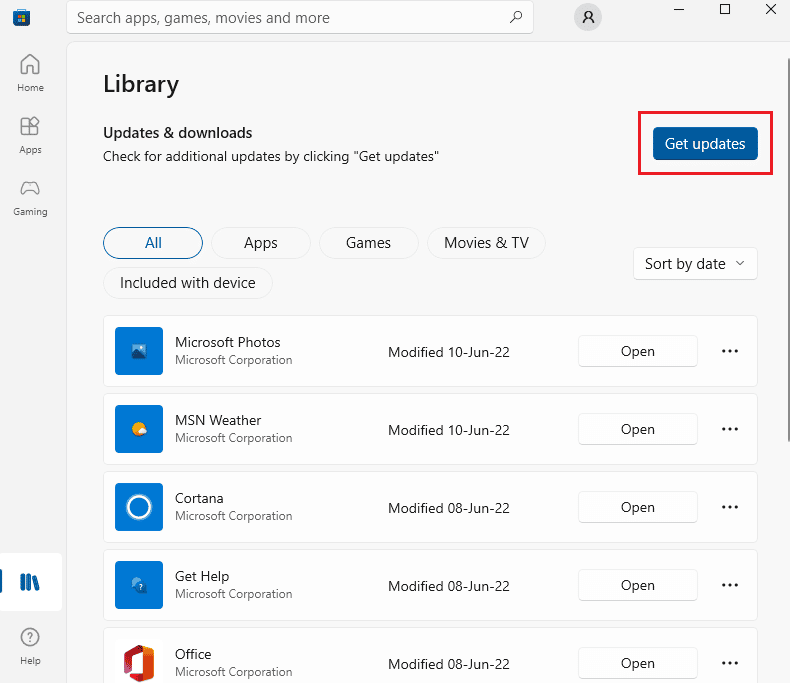
3. 接下來,單擊獲取更新。
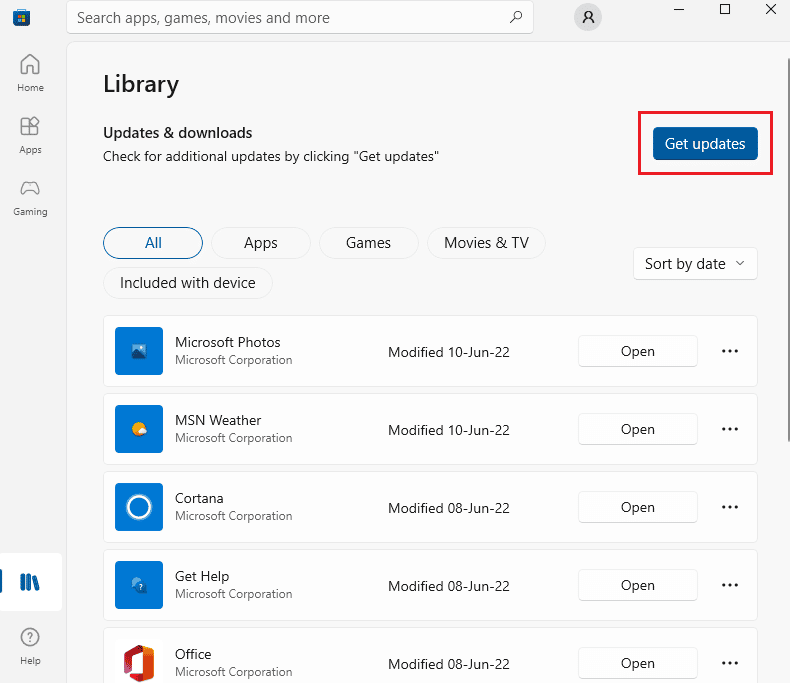
4. 現在,點擊播放按鈕安裝更新。
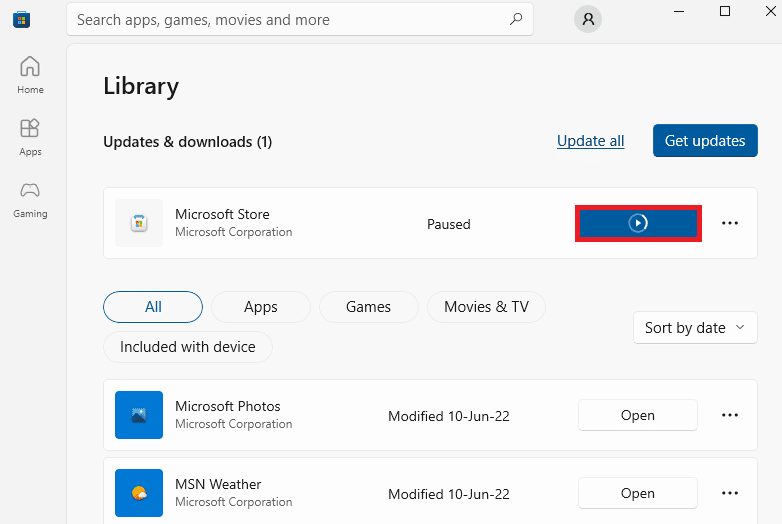
另請閱讀:如何在 Microsoft 帳戶上兌換禮品卡
方法 3:運行 Windows 應用商店應用程序疑難解答
如果 Microsoft Solitaire Collection 在您的系統上無法正常工作的問題是因為 Windows 或 Microsoft Store,那麼 Windows 提供了專門用於檢測系統故障或錯誤的疑難解答選項。 您還可以按照以下步驟在您的系統上運行 Windows 疑難解答。
1. 同時按下Windows + I 鍵啟動設置。
2. 點擊更新和安全。
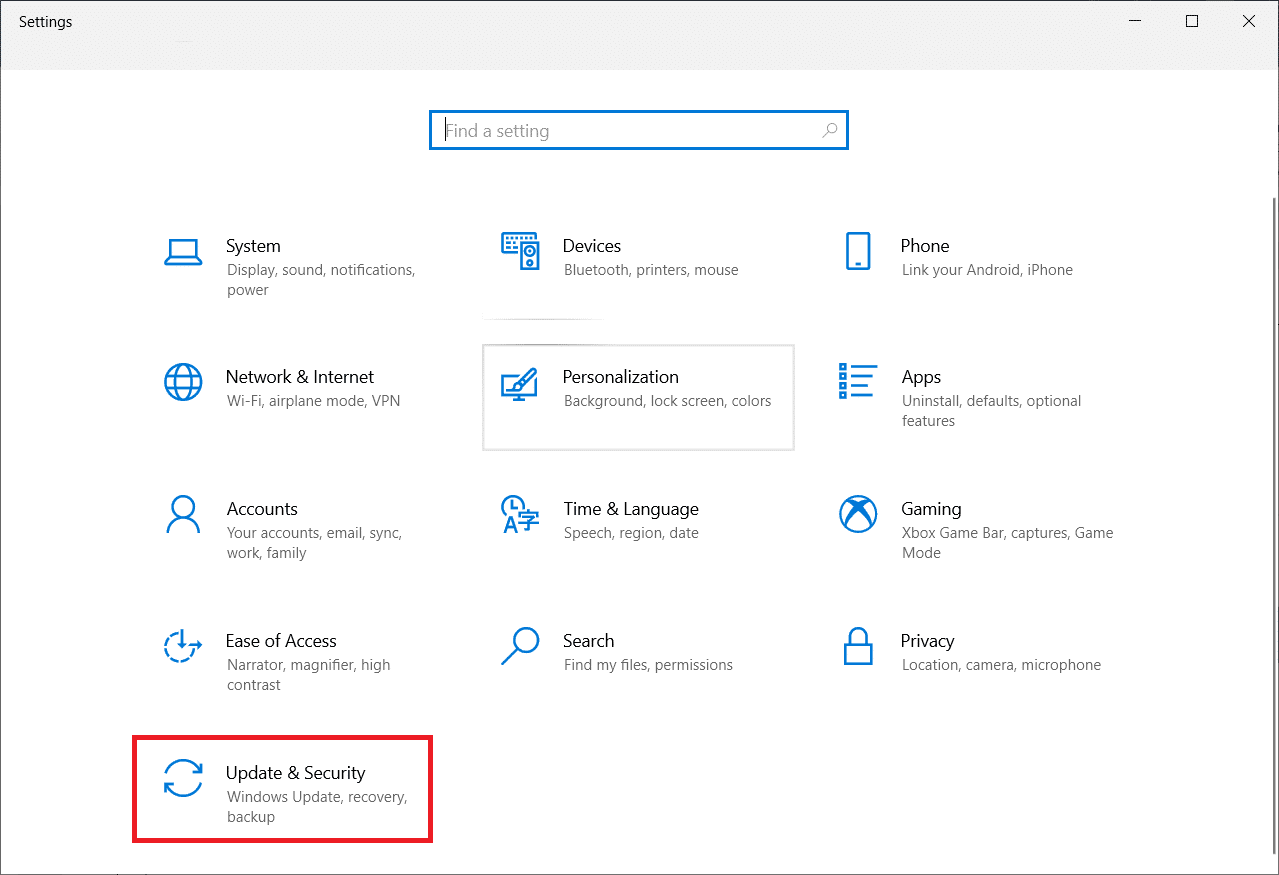
3. 從左窗格轉到疑難解答菜單。
4. 現在,向下滾動並選擇Windows Store Apps ,然後單擊運行疑難解答按鈕。
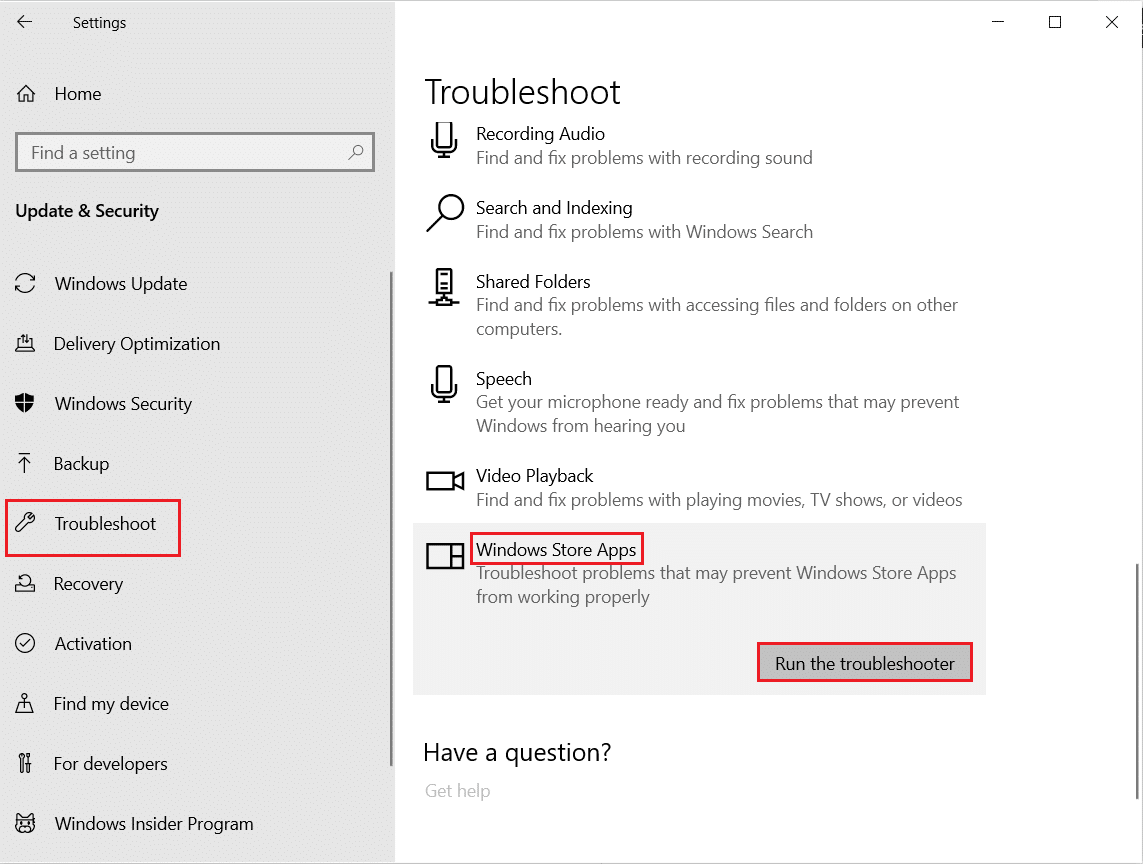
5. 等待故障排除程序檢測問題,然後按照屏幕上的說明應用修復程序。
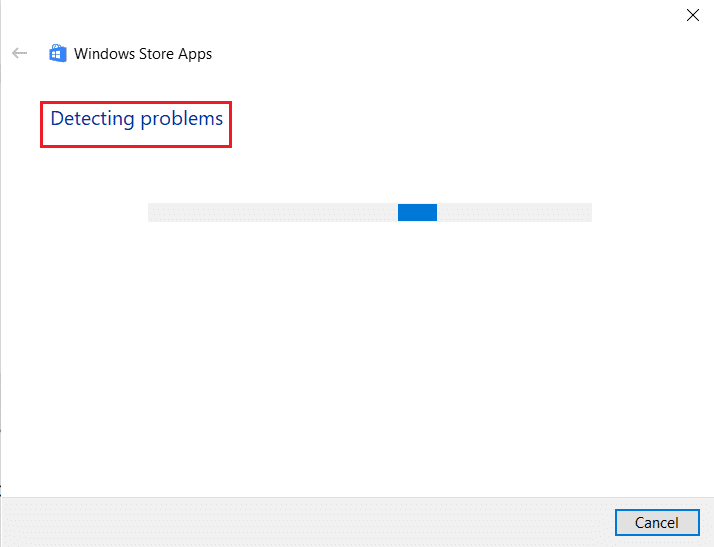
方法四:重啟顯卡驅動
當 Microsoft Solitaire Collection 未在您的系統上打開時,重新啟動圖形驅動程序會很有幫助。 為此,您可以同時按Windows + Ctrl + Shift + B鍵來重新啟動圖形驅動程序。 系統屏幕會閃爍,指示圖形驅動程序重新啟動。
方法 5:暫時禁用防病毒軟件(如果適用)
如果您的系統上有一個防病毒應用程序在後台運行,它可能會由於錯誤標誌限製而阻止遊戲。 因此,在玩遊戲時禁用它很重要。 閱讀我們的指南,了解如何在 Windows 10 上臨時禁用防病毒軟件。
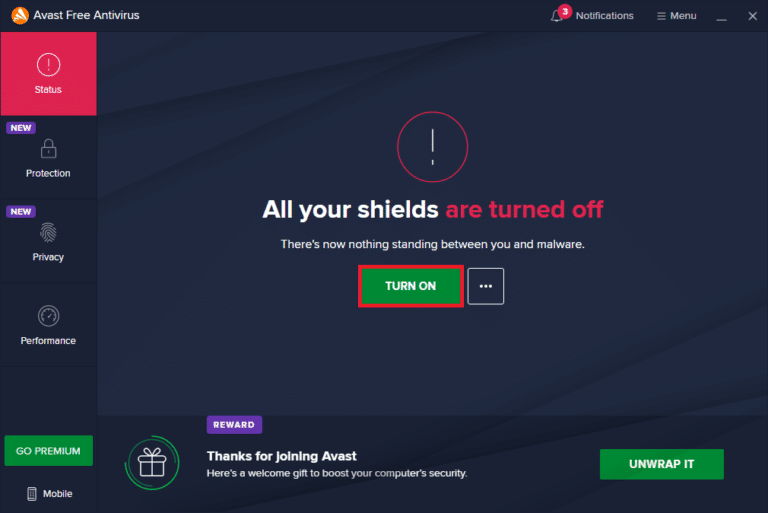
方法 6:禁用 Windows 防火牆(不推薦)
有時,出於某些安全原因,您計算機中的 Windows 防火牆可能會阻止 Internet 訪問。 閱讀我們關於如何禁用 Windows 10 防火牆的指南。
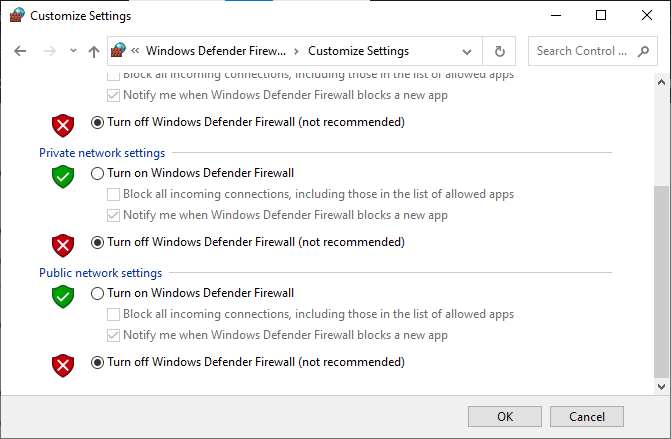
另請閱讀:修復 Windows 10 0xc004f075 錯誤
方法 7:禁用任務欄自動隱藏功能
如果啟用了任務欄上的自動隱藏功能,可能會導致遊戲停止在系統上運行。 因此,調整一些任務欄設置很重要。 按照下面提到的步驟來實現禁用自動隱藏。
1. 導航到桌面並右鍵單擊任務視圖圖標。
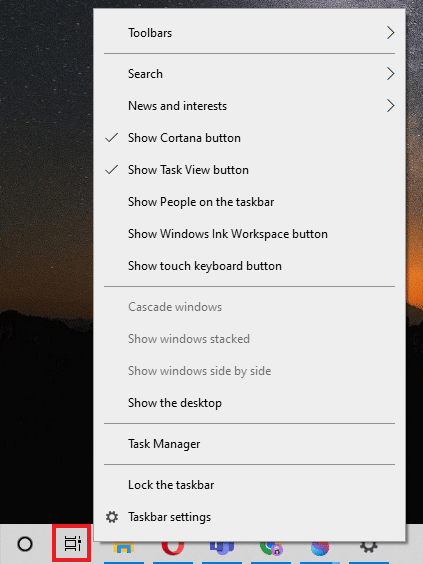
2. 點擊任務欄設置。
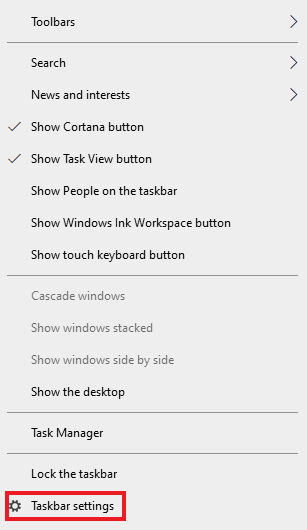
3.在平板模式下自動關閉並隱藏任務欄。
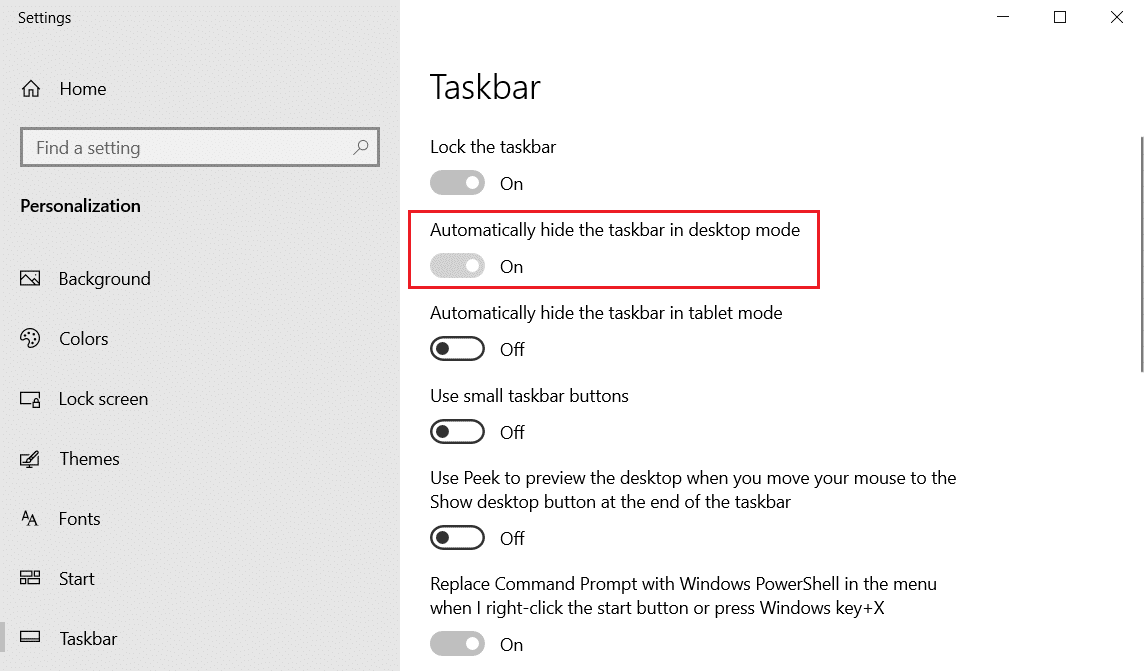
4. 返回桌面視圖,檢查任務欄是否可見。
方法 8:顯示縮放和佈局設置
默認佈局設置可能導致 Microsoft Solitaire Collection 不適合顯示。 需要調整此顯示縮放值以消除系統上未打開的 MSC。
1. 按Windows + I鍵打開系統上的設置。
2. 點擊系統設置。
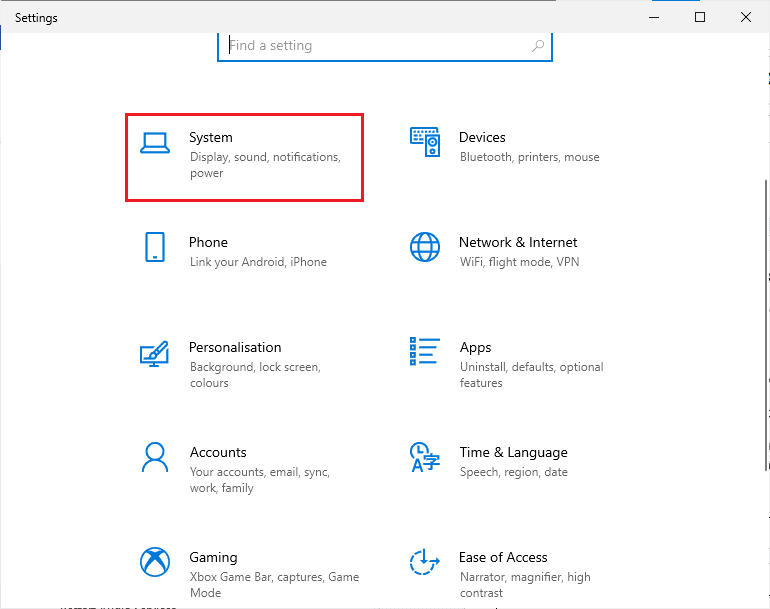
3. 打開Display ,在Scale and layout下選擇125% 。
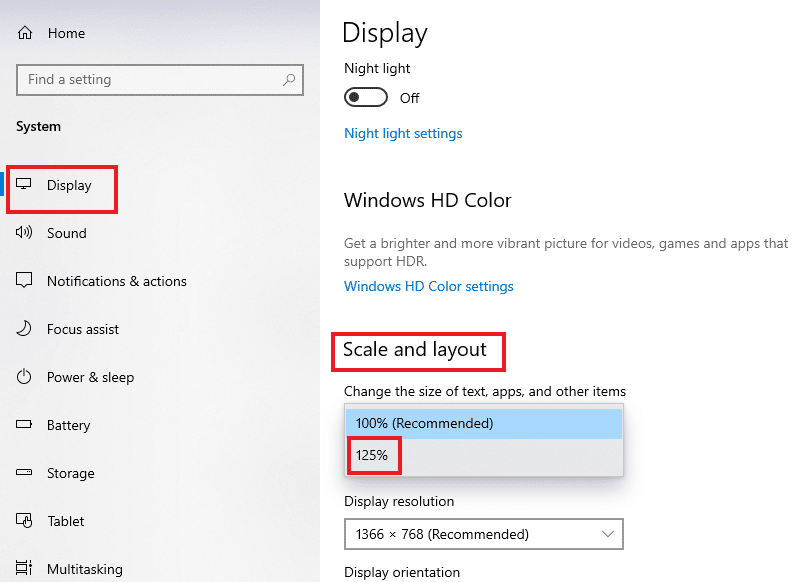
另請閱讀:修復無法從 Microsoft Store 下載
方法 9:添加新的 Microsoft 帳戶
Microsoft Solitaire Collection 是一款 Microsoft Store 遊戲,可能會因您的帳戶問題而停止工作。 因此,將新的 Microsoft 帳戶添加到您的系統可能有助於克服錯誤。 您可以按照下面提到的步驟進行操作。
1. 通過同時按Windows + I 鍵打開系統上的設置。
2. 點擊賬戶設置。
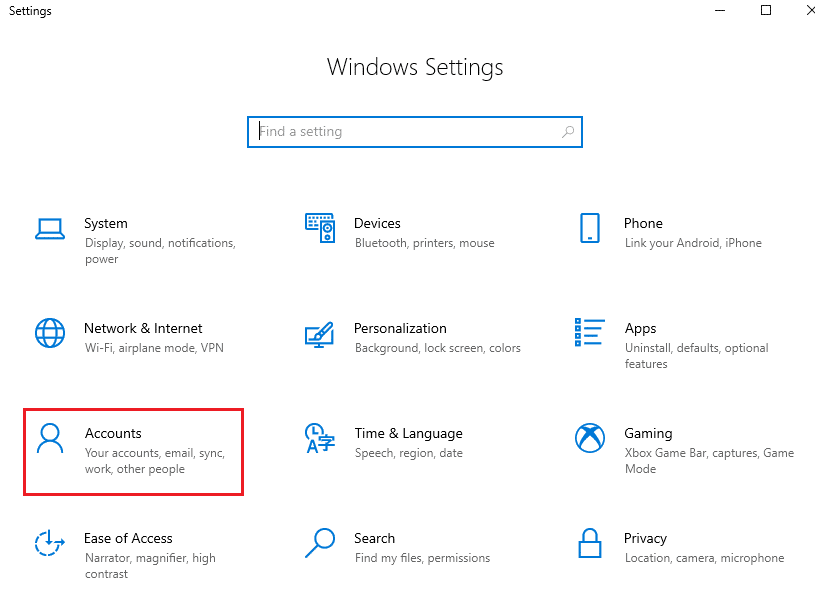
3. 單擊左側窗格中的家庭和其他用戶。
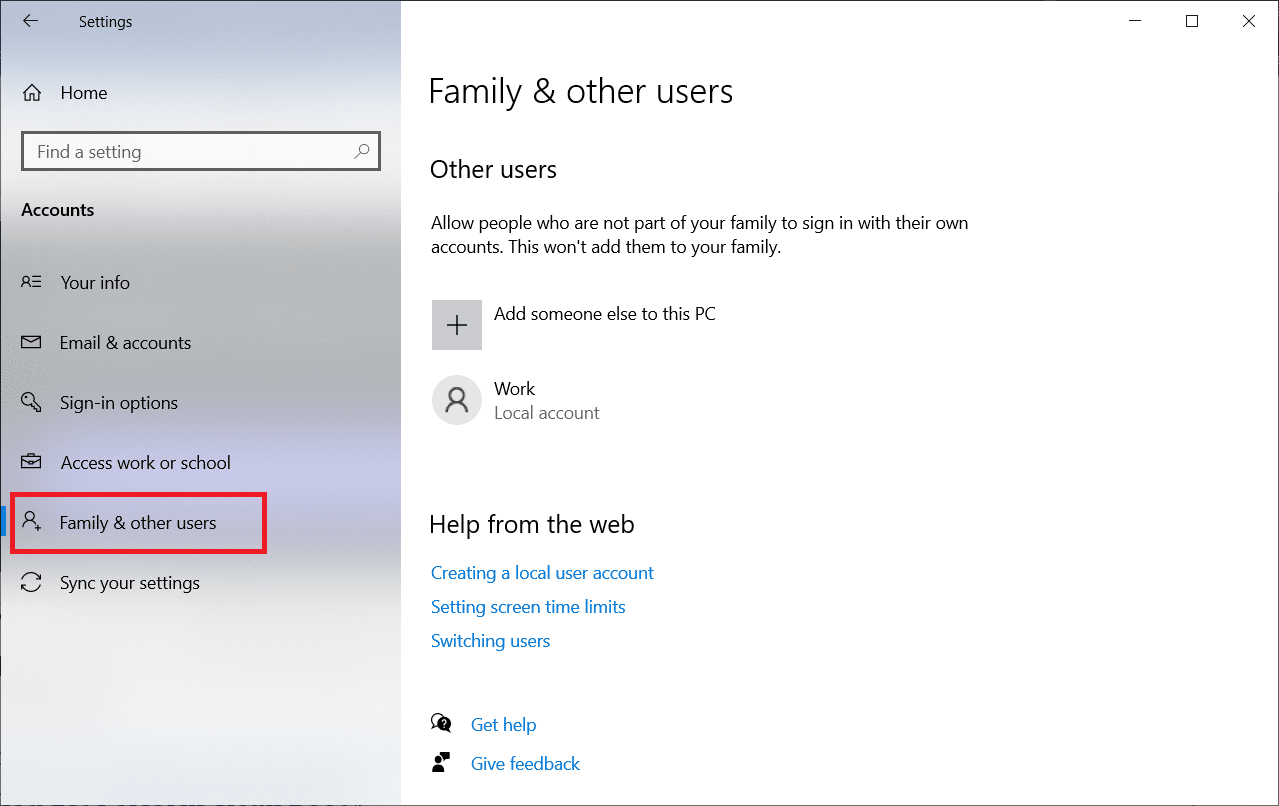
4. 然後,單擊將其他人添加到此 PC 。
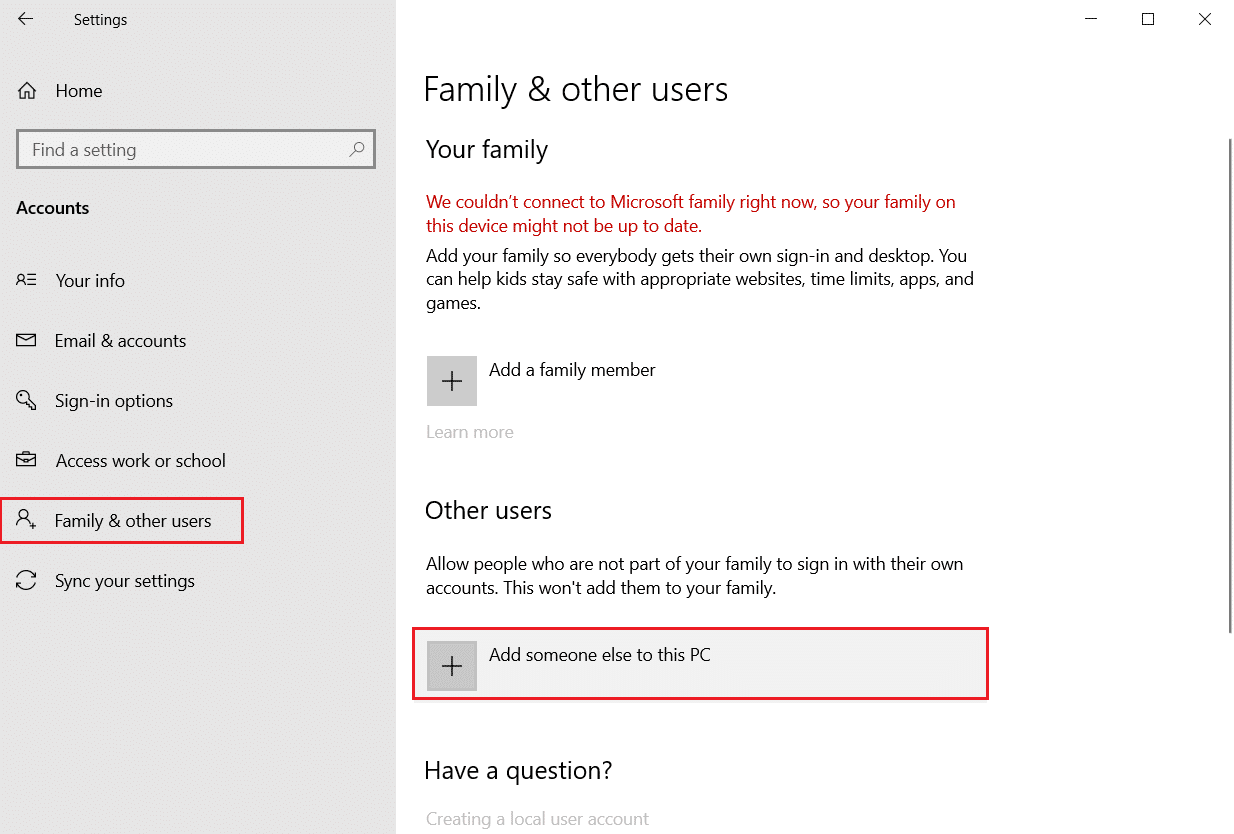
5. 輸入電子郵件或電話並使用新帳戶登錄。
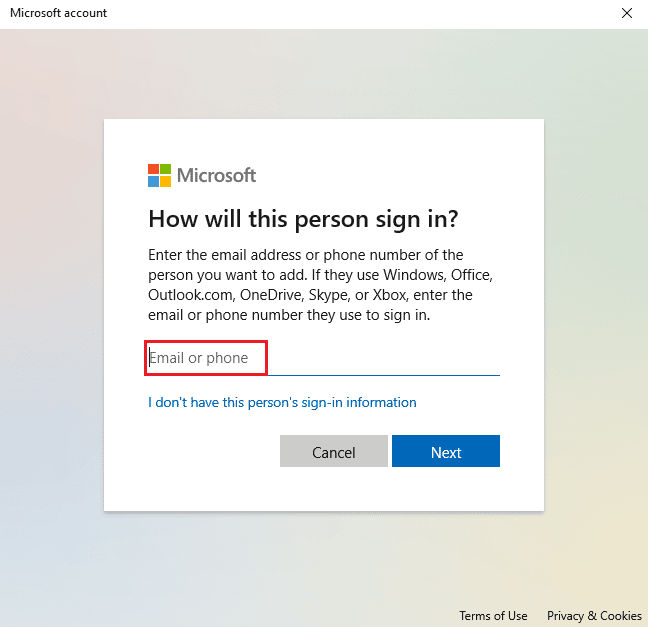
6. 如果您沒有其他微軟賬號,請點擊,我沒有此人的登錄信息。
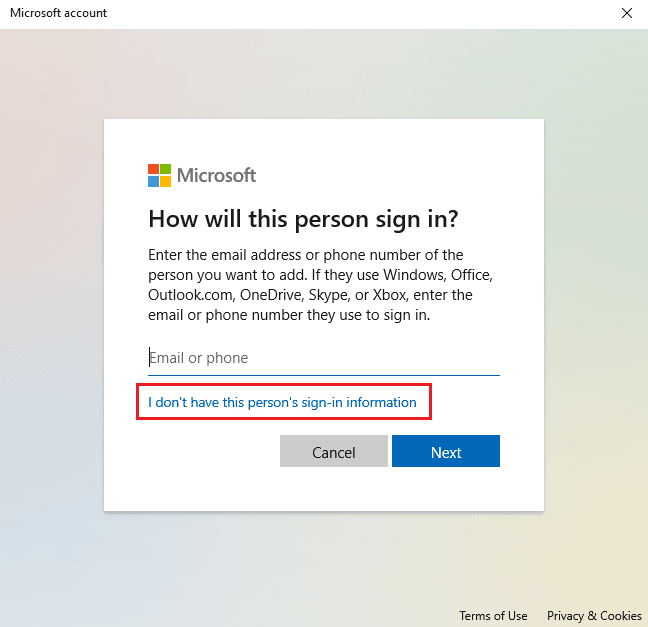
7. 選擇添加沒有 Microsoft 帳戶的用戶。
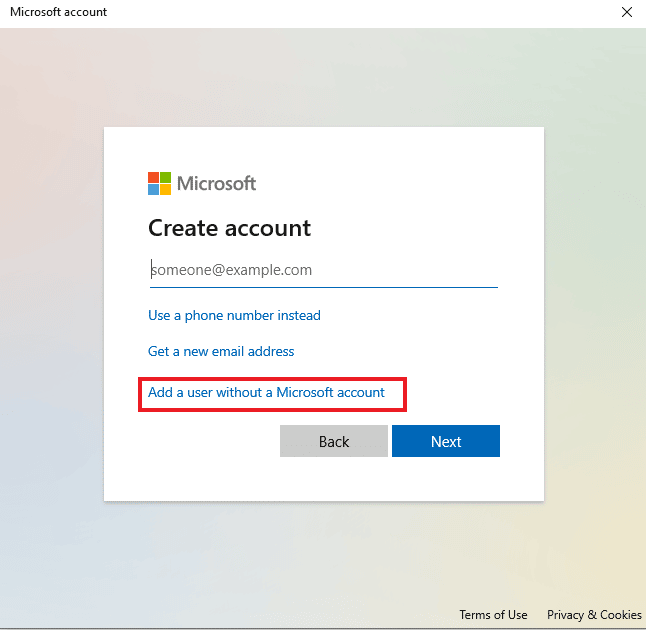

8. 輸入您的用戶名和密碼,然後單擊下一步。
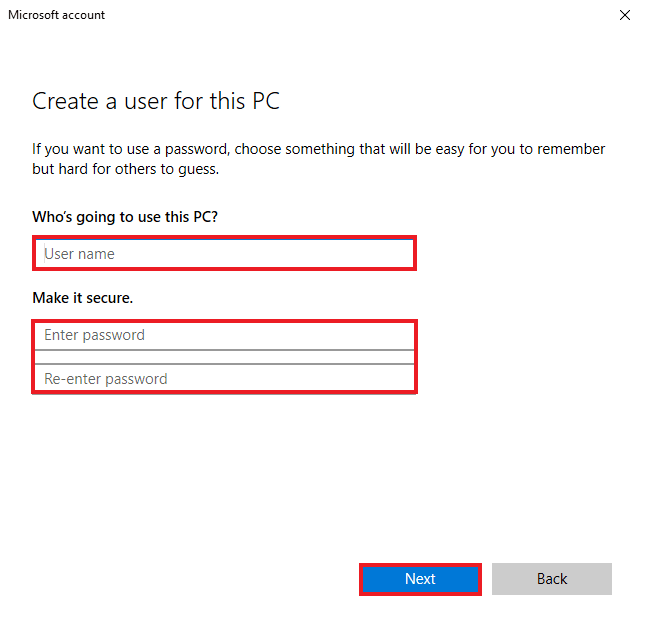
方法10:重新啟用遊戲
您的系統軟件可能會出現故障,導致它無法區分啟用和禁用的程序。 這可能會導致 Windows 無法打開 Microsoft Solitaire Collection 所在的遊戲。 因此,要解決此問題,您必須在 Windows 上重新啟用遊戲以刷新系統。
1. 同時按下Windows + R 鍵打開運行對話框。
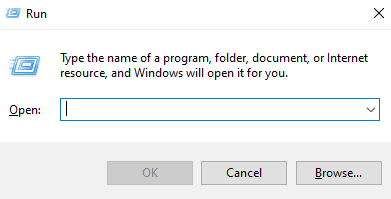
2. 輸入appwiz.cpl並按Enter 鍵打開程序和功能窗口。
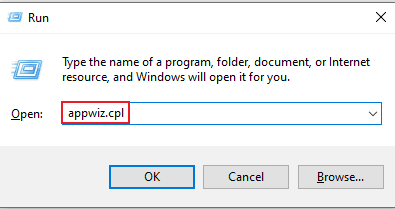
3. 單擊打開或關閉 Windows 功能。
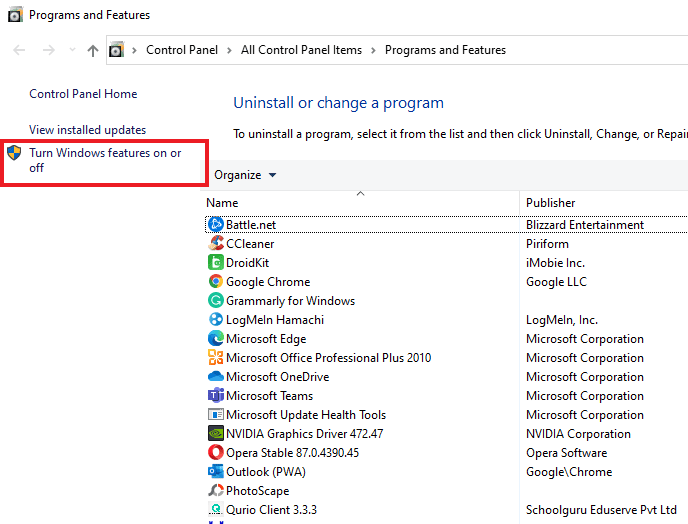
4. 找到遊戲文件夾,取消激活旁邊的複選框,然後單擊確定。
5. 然後,在 Windows 進行必要的更改後重新啟動您的 PC 。
6. 重複步驟 1 到 3並再次找到遊戲文件夾並啟用遊戲文件夾旁邊的複選框。
另請閱讀:如何重置 Microsoft 帳戶密碼
方法11:重新註冊遊戲
如果遊戲的註冊表項沒有在您的系統上系統地完成,這也可能是遊戲無法在 Windows 上運行的原因。 因此,要解決這個問題,重新註冊遊戲很重要。 您可以按照下面給出的步驟在您的系統上執行這些步驟。
1. 啟動運行對話框。
2. 鍵入powershell並按Enter 鍵打開Windows PowerShell 。
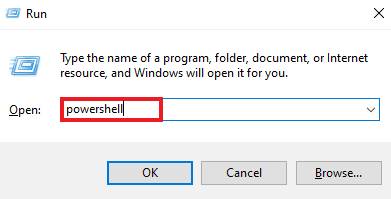
3. 在Windows PowerShell窗口中,鍵入給定命令並按Enter 鍵。
Get-AppxPackage -allusers *MicrosoftSolitaireCollection* | Foreach {Add-AppxPackage -DisableDevelopmentMode -Register “$($_.InstallLocation)\AppXManifest.xml”} 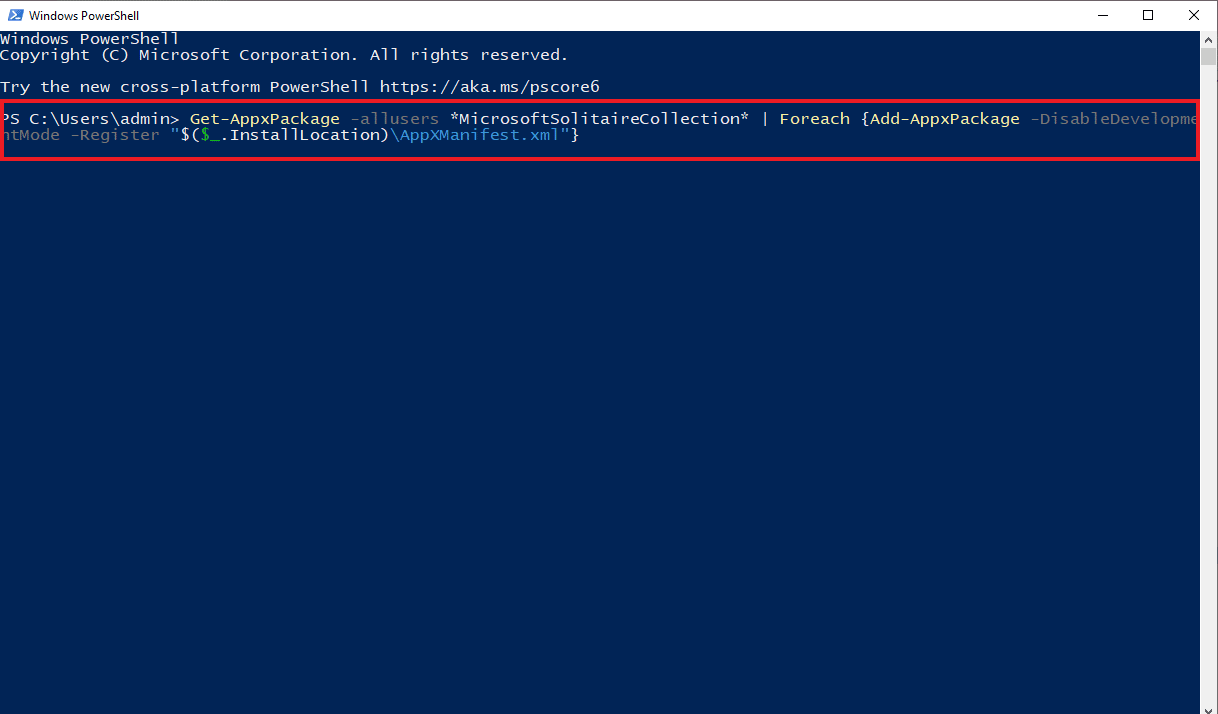
4.等待命令處理並運行遊戲。
方法 12:回滾顯示驅動程序更新
Windows 功能未正確配置系統中的顯示適配器的可能性可能是 Microsoft Solitaire Collection 無法正常工作的原因。 因此,回滾適配器有助於恢復舊版本的驅動程序。 按照我們在 Windows 10 上回滾驅動程序的指南來回滾顯示驅動程序更新。
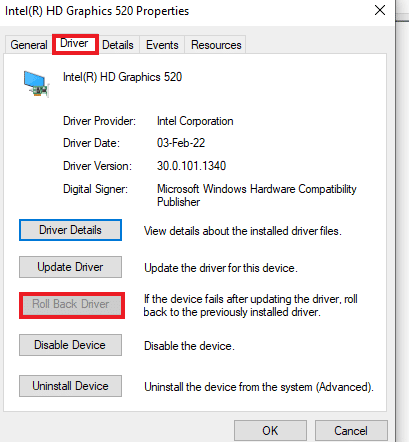
另請閱讀:如何解決 Windows 10 上的網絡連接問題
方法 13:重置 Windows 存儲緩存
Windows Store 包含緩存,這可能是導致 Microsoft Solitaire Collection 無法在 Windows 10 上運行的問題的原因。由於 Windows Store 的緩存系統損壞或損壞,系統上的遊戲或其他應用程序可能會崩潰,因此,要解決此問題問題,您必須重置緩存系統。
1. 同時按下Windows + R 鍵打開運行對話框。
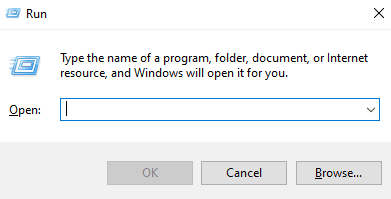
2. 在框中輸入wsreset.exe並回車。
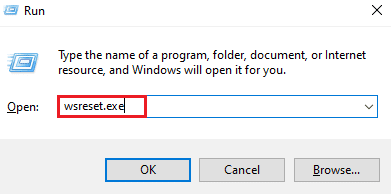
3.等待系統重置Windows Store ,它會自動打開。
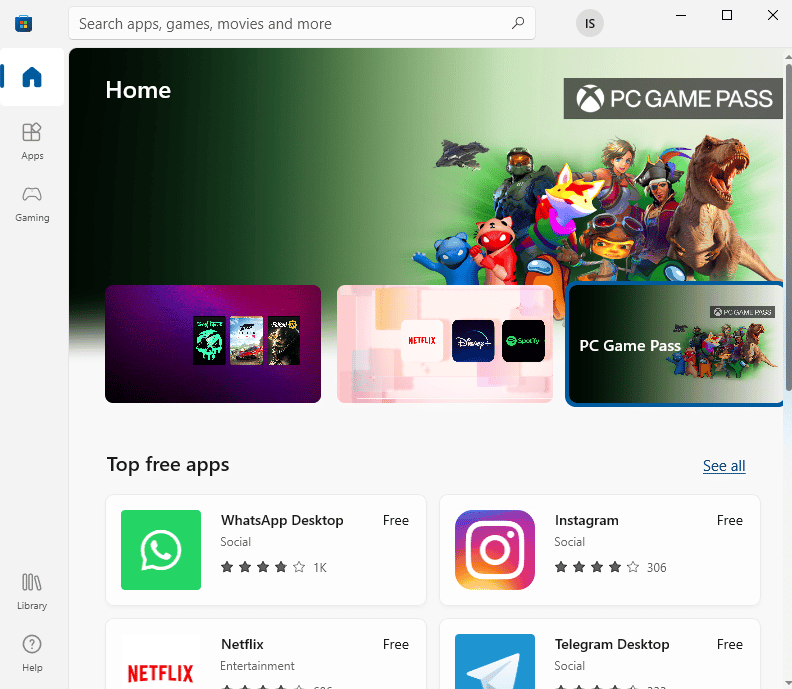
方法14:重置遊戲
如果問題出在導致 Microsoft Solitaire Collection 無法在 Windows 8 或 Windows 10 上運行的遊戲上,那麼您可以選擇重置遊戲。 為此,您需要按照下面提到的步驟進行操作。
1. 同時按下Windows + I 鍵打開設置。
2. 點擊應用設置。
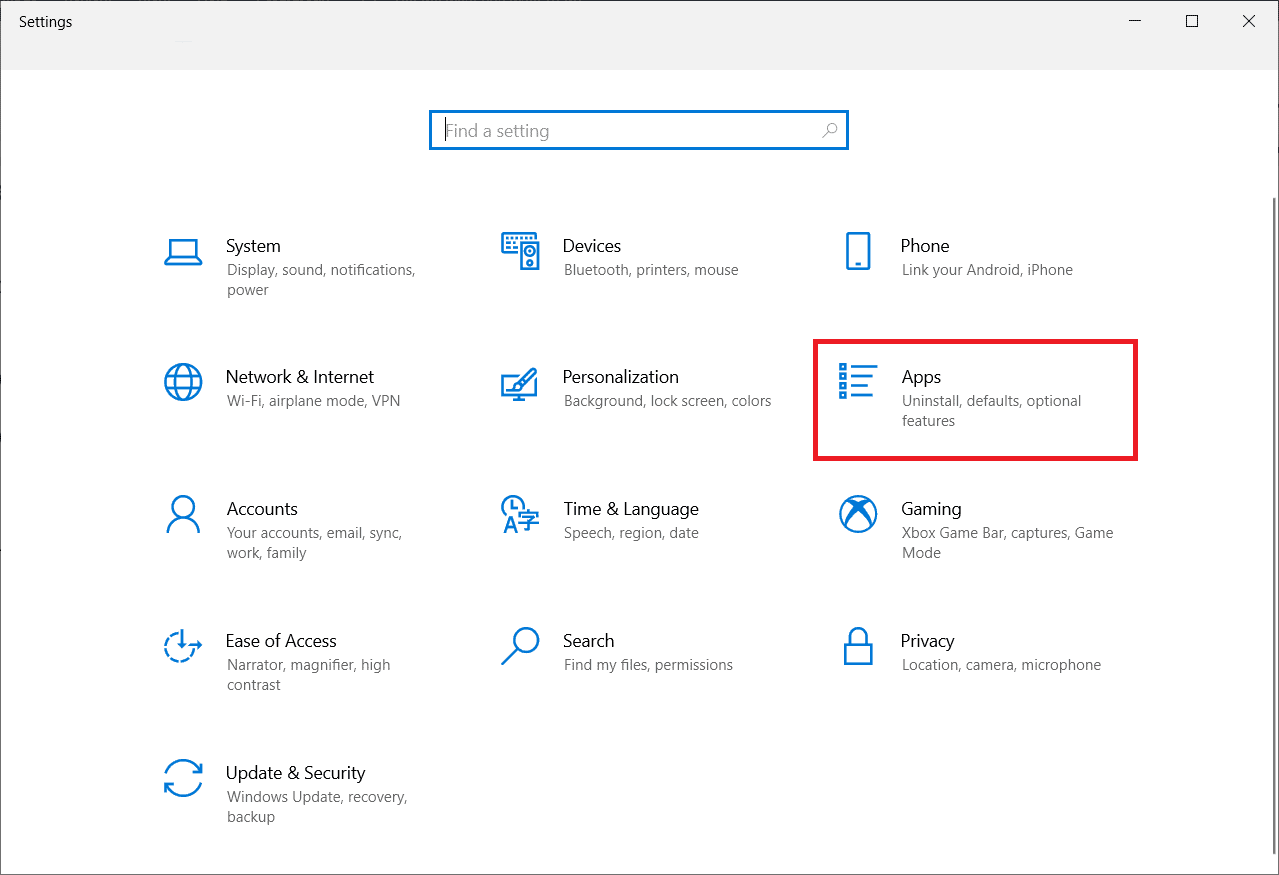
3. 從側面菜單打開應用程序和功能。
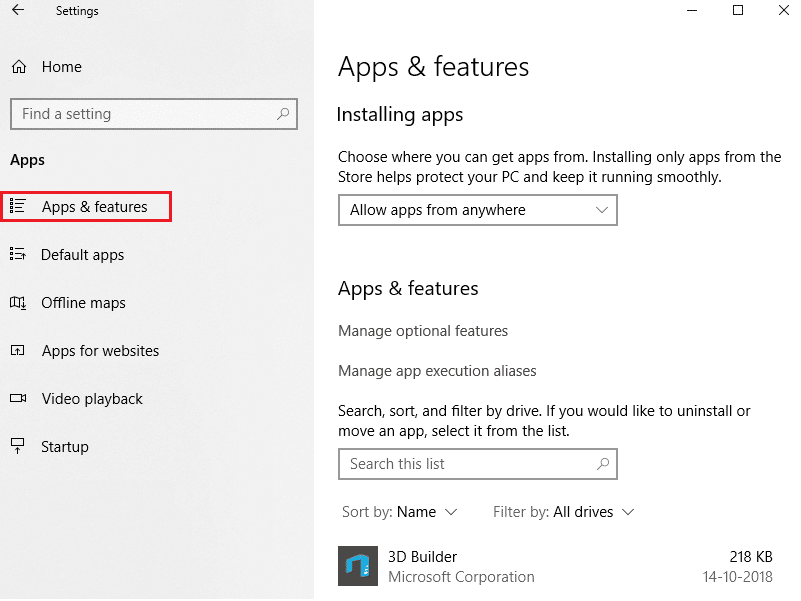
4. 找到Solitaire Collection並單擊它。
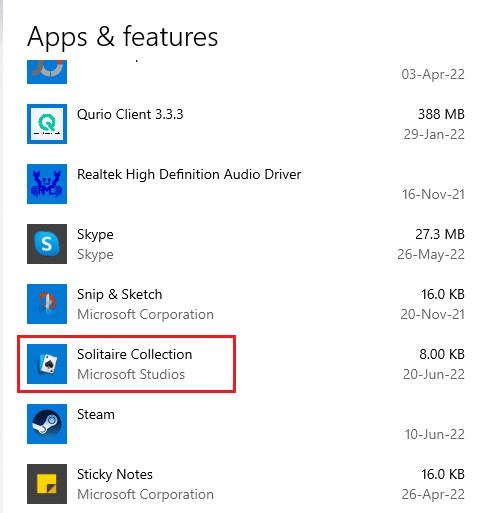
5. 點擊高級選項。
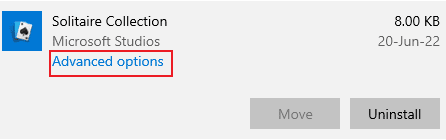
6. 然後,單擊重置。
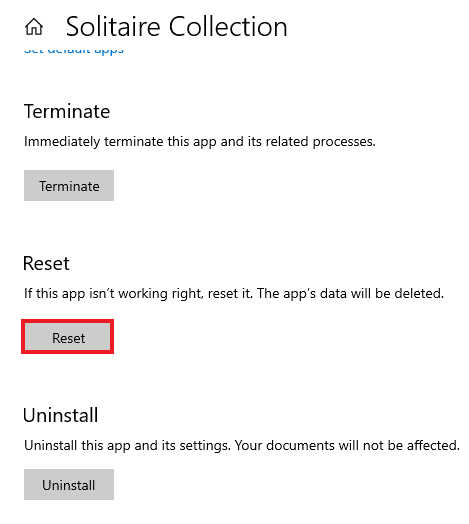
7. 再次單擊重置以確認。
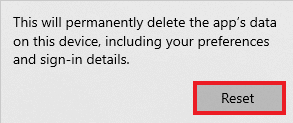
8. 完成後,重新啟動PC 。
另請閱讀: Microsoft Store 在哪里安裝遊戲?
方法15:重裝遊戲
如果重置遊戲沒有任何幫助,那麼重新安裝它可以幫助解決遊戲無法運行的問題。 這可以通過訪問系統上的 Windows PowerShell 來完成。 有關更詳細的說明,您可以按照下面提到的步驟進行操作。
1. 按Windows 鍵,鍵入Windows PowerShell並單擊以管理員身份運行。
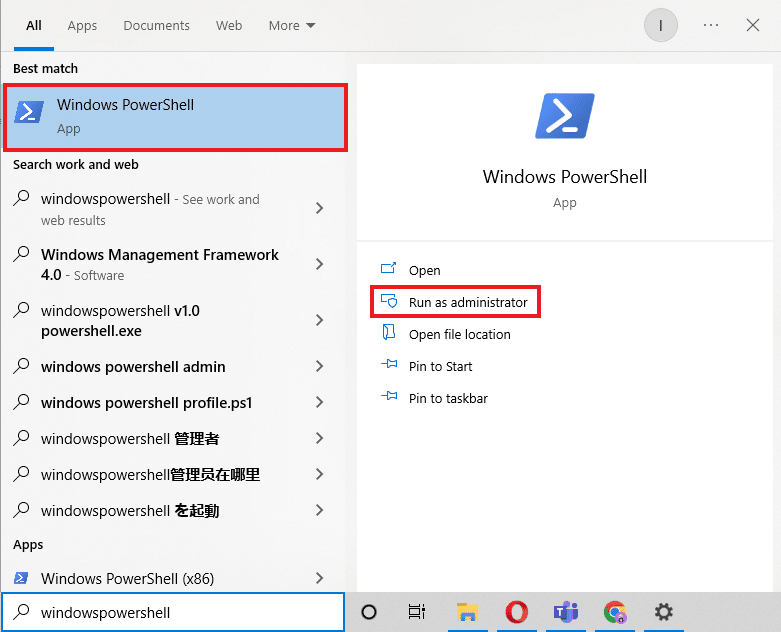
2. 鍵入以下命令並按Enter 鍵。
獲取 AppxPackage *solitairecollection* | 刪除-AppxPackage
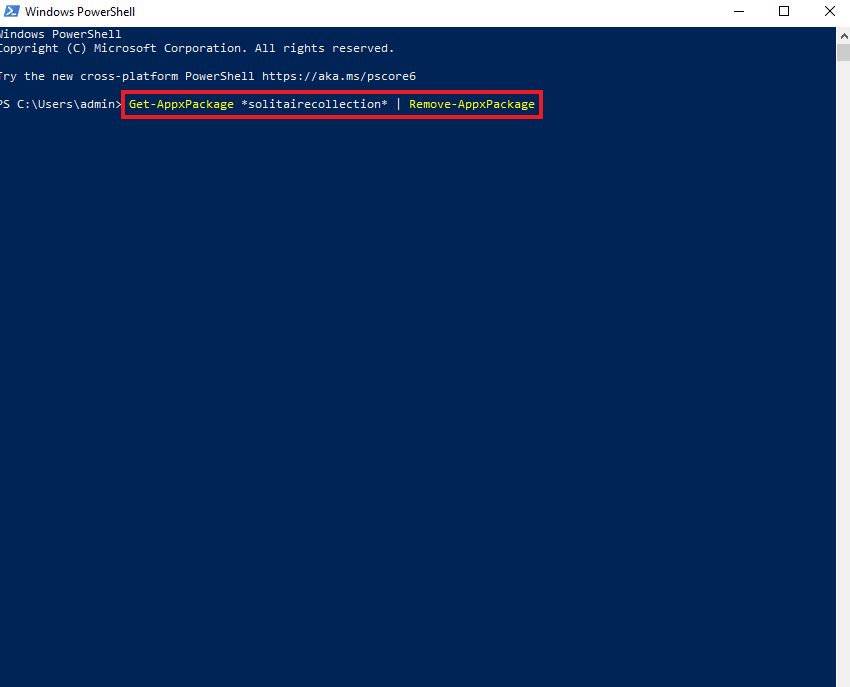
3. 等待遊戲卸載後關閉Windows PowerShell提昇實例並重啟PC 。
4. 從Microsoft Store再次安裝Microsoft Solitaire Collection 。
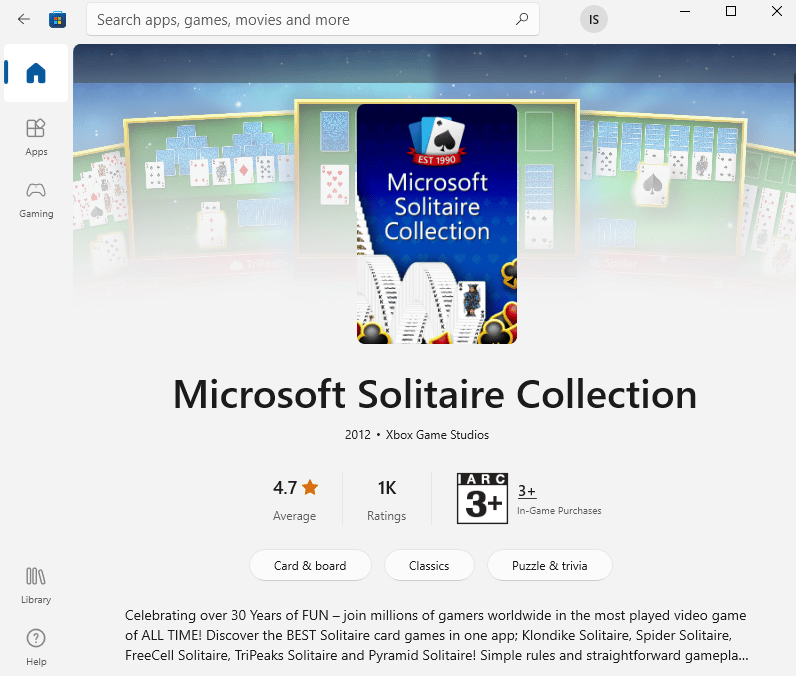
另請閱讀:修復 Windows 應用商店錯誤 0x80072ee7
方法 16:執行系統還原
如果您的系統有一些還原點,它們可用於還原您的計算機或筆記本電腦。 恢復有助於系統恢復到其原始狀態,而不會對現有文件和數據造成任何問題。 在您恢復系統時,您的數據將保持不變。 閱讀我們關於如何在 Windows 10 上使用系統還原的指南。
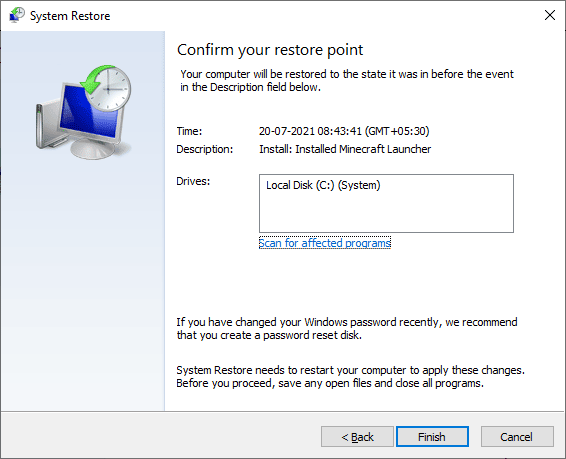
您的系統將自動恢復,完成後,啟動 Microsoft Solitaire Collection 以檢查錯誤是否已解決。
常見問題 (FAQ)
Q1。 為什麼紙牌不能在我的電腦上運行?
答。 如果 Solitaire 無法在您的系統上運行,那麼其背後的原因可能是您系統上的遊戲或 Windows 版本較舊。 嘗試安裝新版本並檢查問題是否已解決。
Q2。 重置遊戲會刪除所有數據嗎?
答。 重置遊戲將刪除應用程序數據並再次使其成為新的。
Q3。 為什麼我的所有 Microsoft 遊戲都無法運行?
答。 如果您的所有Microsoft Store 遊戲都遇到問題,那麼問題出在 Windows 上。 檢查適用於 Windows 的可用更新並重新啟動您的 PC。
Q4。 如何解凍 Microsoft Solitaire Collection?
答。 要解凍Microsoft Solitaire Collection您的 PC,您需要重置遊戲,這意味著遊戲的所有數據都將丟失。
Q5。 Microsoft Solitaire Collection 是否會在所有 Windows 版本上凍結?
答。 Microsoft Solitaire Collection 在Windows 8、8.1 和 10上被凍結。
推薦的:
- 如何連接到希爾頓榮譽客會 Wi-Fi
- 修復 Twitch 應用程序無法在 Android 上運行
- 修復 Minecraft 服務器無法跟上
- 修復 Rocket League 控制器在 Windows 10 中不工作的問題
如果您也遇到同樣的問題,我們希望本指南幫助您了解如何修復Microsoft Solitaire Collection 無法在 Windows 10 上運行。如果您對此遊戲錯誤有任何進一步的疑問或建議,請隨時告訴我們在下面的評論部分中知道。
